Tabla de contenido
Conclusiones clave
- Puede utilizar generadores de arte con IA como Midjourney para crear autorretratos imaginativos cargando una imagen de referencia y generando indicaciones.
- Juegue con parámetros clave como Peso de imagen, Estilo y el parámetro Extraño para personalizar la salida de sus autorretratos con IA.
- Mejore la calidad de la imagen cambiando la relación de aspecto y escalando la imagen a la resolución más alta antes de descargar sus autorretratos con IA.
Los generadores de arte con IA, como Midjourney, pueden volver a imaginar su imagen en muchos estilos, fondos, colores y estados de ánimo diferentes. Siga esta guía para crear algunos autorretratos imaginativos, vistos a través de la lente de la inteligencia artificial.
Paso 1: cargue una imagen de referencia
Para crear un autorretrato con IA, tendrás que subir una imagen personal tuya. Esto es lo que se utilizará para guiar la generación de imágenes.
Teniendo esto en cuenta, recomendamos proteger su privacidad creando un chat privado con Midjourney Bot y generando indicaciones dentro del hilo de mensajes directos, en lugar de canales públicos.
Si necesita orientación adicional sobre cómo navegar por estas plataformas, consulte nuestra guía sobre cómo usar Midjourney y también cómo comenzar con Discord.
Las imágenes que genere mediante indicaciones seguirán apareciendo en la galería del sitio web de Midjourney. Puedes solucionar esto suscribiéndote a un plan Pro o Mega y cambiando tu configuración al modo oculto.
Navegue a cualquier canal #novato o #general y haga clic en el nombre del Midjourney Bot dondequiera que lo vea. Luego escribe Hola en el cuadro de mensaje y presiona Enter para abrir la ventana de mensaje directo.
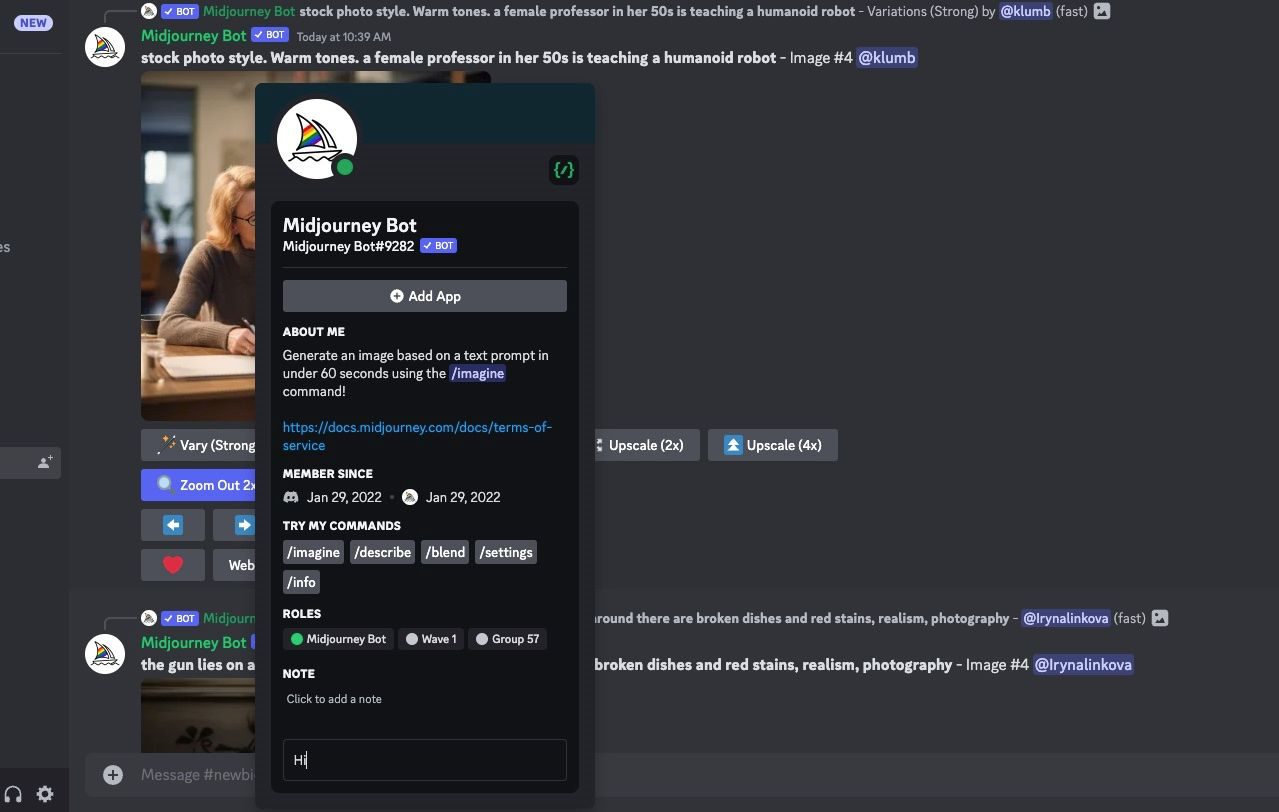
Puede arrastrar una imagen desde su computadora y soltarla en el cuadro de mensaje, o hacer clic en el símbolo + en el cuadro de mensaje para buscar y cargar una imagen desde su computadora.
Cuando hayas seleccionado una imagen, presiona Enter en el teclado para subirla al chat. A continuación, haga clic derecho en la imagen y seleccione Copiar enlace.
Para este tutorial, utilizamos una imagen aleatoria generada por IA de una (no) persona de un sitio web llamado Esta persona no existe.
Paso 2: crear un mensaje usando una URL
Ahora podemos empezar a preguntar. Así es como se ve la plantilla básica:
/imagine prompt [image URL] [prompt]
Primero, reemplace la URL de la imagen con el enlace de la imagen que copió en el paso anterior. Luego puedes comenzar a escribir una descripción de la imagen.

La primera vez que pegues el enlace en el cuadro de mensaje será muy largo. Pero una vez que presionas Enter, el enlace se acortará y podrás usar esta versión para futuras indicaciones.

El requisito más básico es mencionar a una persona en su mensaje. En este caso incluimos “Una mujer élfica”, por ejemplo. Pero más allá de eso, puedes ser creativo con el entorno, el estilo artístico, el estado de ánimo, los objetos, etc.
Si necesita inspiración, puede explorar estas ideas de sugerencias artísticas de IA antes de comenzar.
Paso 3: juega con los parámetros clave
Hay tres parámetros que vale la pena comprobar si desea obtener mejores resultados para su autorretrato de IA. Para usarlos, simplemente agregue el parámetro al final del mensaje.
Peso de la imagen
El parámetro –iw representa el peso de la imagen. Puede usarlo para enfatizar más de la imagen de referencia o más de la descripción del texto en la imagen final.
Un peso de imagen bajo, como –iw 0,5, significa que el mensaje de texto tendrá una mayor influencia en la imagen final.
/imagine prompt https://s.mj.run/4r_P9m_jvDU A woman in a sharp grey suit sitting in an office full of robots, brightly lit, futuristic --iw 0.5

Un peso de imagen más alto, como –iw 1,5, significa que la imagen de referencia tendrá un mayor efecto en la imagen final.
/imagine prompt https://s.mj.run/4r_P9m_jvDU A woman in a sharp grey suit sitting in an office full of robots, brightly lit, futuristic --iw 1.5

Puede establecer este número entre 0 y 2. De forma predeterminada, está configurado en 1 para tener el mismo peso entre la imagen y el mensaje.
Estilo crudo
Se aplica mucho “embellecimiento” a las imágenes de Midjourney, lo que las convierte en imágenes bonitas (piense en tomas cinematográficas de Hollywood). Pero el problema es que terminas con imágenes que parecen poco realistas e incluso falsas cuando, en cambio, quieres un autorretrato de IA que parezca un ser humano real.
Agregar el parámetro –style raw puede ayudar con esto al centrarse en el estilo que especifica y eliminar parte del embellecimiento automático que se produce. La diferencia en los dos conjuntos de imágenes a continuación es sutil pero aún notable.
/imagine prompt https://s.mj.run/4r_P9m_jvDU Oil painting portrait of a woman in a field of green rolling hills
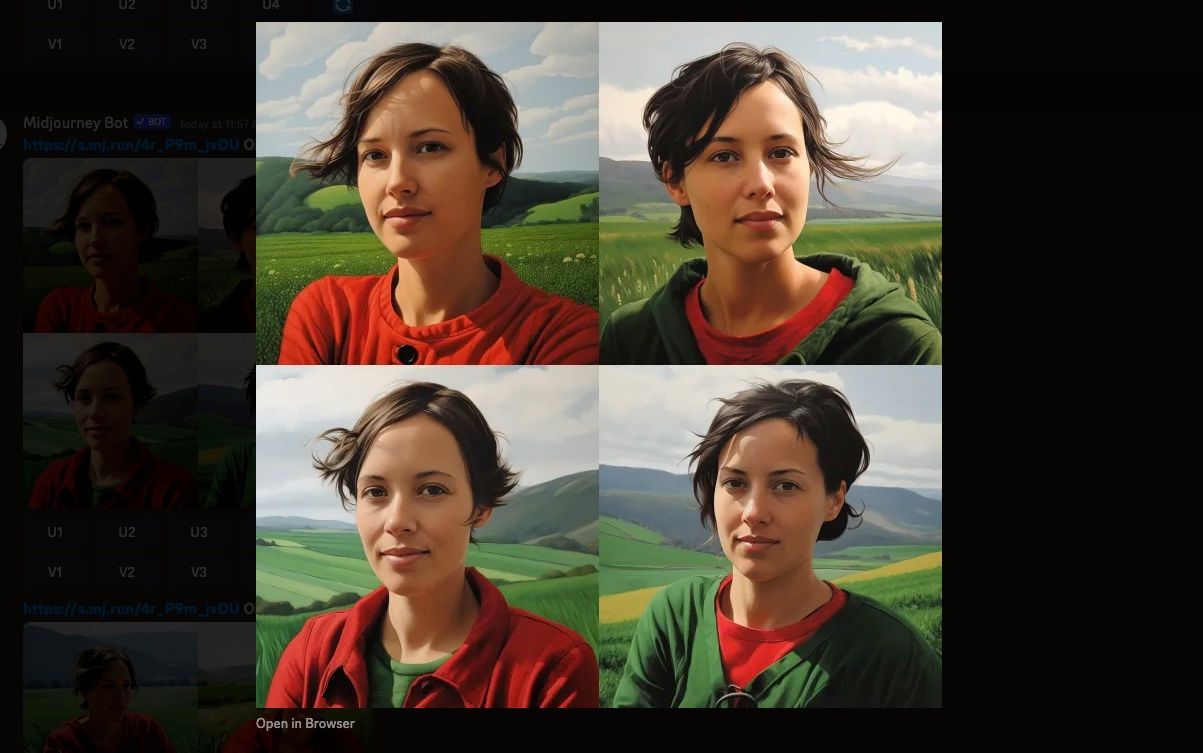
https://s.mj.run/4r_P9m_jvDU Oil painting portrait of a woman in a field of green rolling hills --style raw

Extraño
Crear autorretratos con IA puede hacerte sentir un poco extraño al ver cómo te transformas a través de la lente de un sistema de IA. Entonces, ¿por qué no apoyarse en la rareza agregando el parámetro –weird?
De acuerdo a el manual de mitad de viaje, esto “introduce cualidades extravagantes y poco convencionales” a la imagen. Una vez más, esto ayudará a producir un autorretrato de IA que sea menos bello genéricamente y potencialmente más único.
La configuración extraña predeterminada es 0 con un valor máximo de 3000; agregar un toque de esto a su mensaje le dará más resultados inesperados.
/imagine prompt https://s.mj.run/4r_P9m_jvDU 3D render model of a woman

/imagine prompt https://s.mj.run/4r_P9m_jvDU 3D render model of a woman --weird 2000

Paso 4: mejorar la calidad de la imagen
Dos áreas donde puedes mejorar la calidad de tu imagen son la relación de aspecto y la resolución de la imagen.
Comencemos cambiando la relación de aspecto. La proporción predeterminada para las imágenes de Midjourney es 1:1, lo que funciona bien para una variedad de plataformas sociales en las que es posible que desees utilizar tu autorretrato de IA.
Pero si desea enmarcar la imagen de una manera que destaque, intente cambiar las dimensiones a las que se usan en la fotografía de retrato clásica agregando –ar 2:3 o –ar 4:5.
Cambiar la relación de aspecto en Midjourney también le brinda más opciones para usar su arte de IA para cosas como fondos de escritorio, impresión y plataformas sociales que requieren diferentes dimensiones de imagen.
/imagine prompt https://s.mj.run/4r_P9m_jvDU portrait of a woman, photorealistic, neutral background --ar 4:5
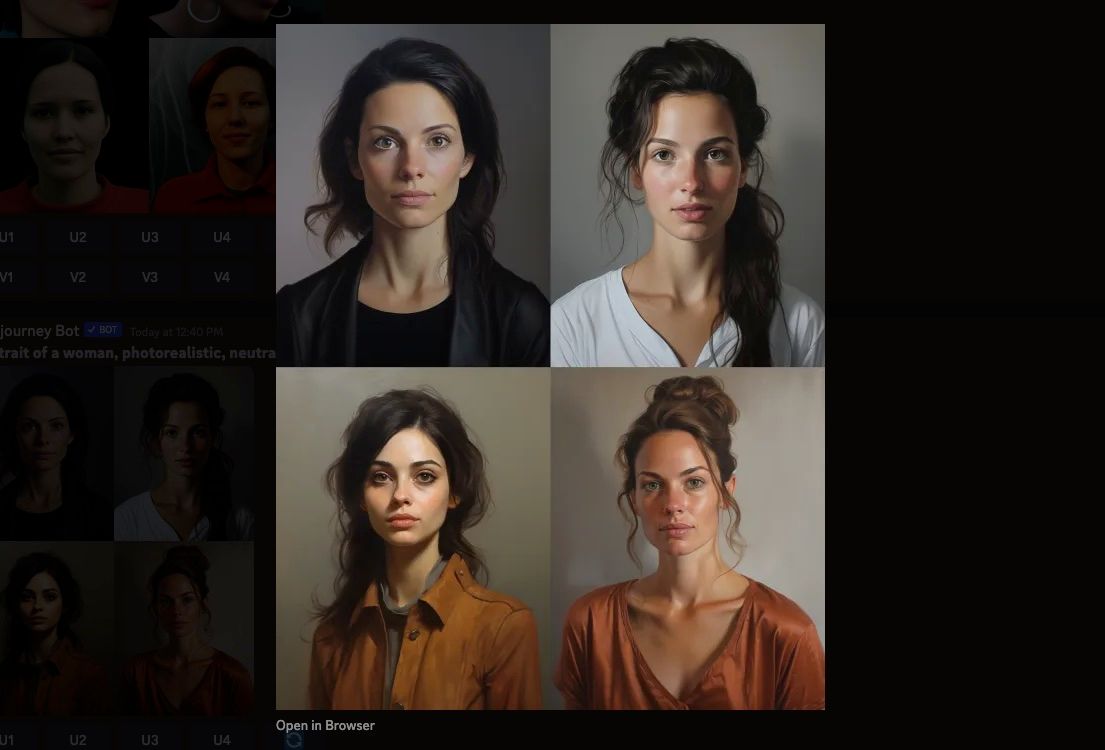
Otro ajuste que vale la pena es ampliar la imagen para producir la resolución más alta posible.
Primero, seleccione la imagen con la que desea trabajar del conjunto de cuatro usando los botones etiquetados con una U. Las imágenes superiores izquierda y derecha están etiquetadas como U1 y U2, mientras que las imágenes inferiores izquierda y derecha están etiquetadas como U3 y U4.
La imagen reaparecerá sola en el chat, esta vez con la opción de hacer clic en Superior (4x). Haga clic en este botón y espere a que la imagen final termine de procesarse.
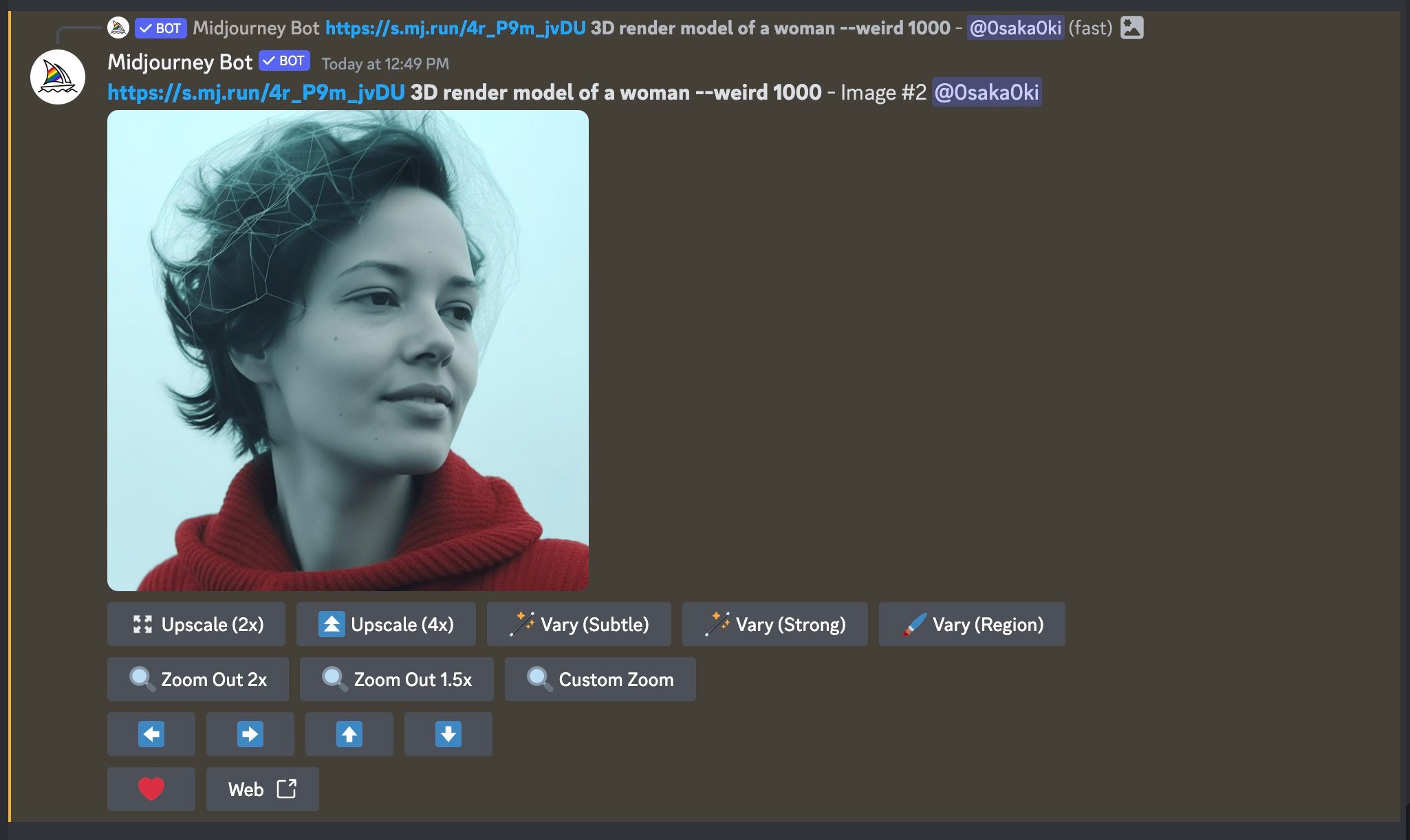
Paso 5: descargue su autorretrato de IA
Una vez que haya terminado de mejorar su imagen, haga clic en la imagen para obtener una vista previa y luego haga clic en Abrir en el navegador. Haga clic derecho en la imagen y seleccione Guardar imagen como para descargarla a su computadora.
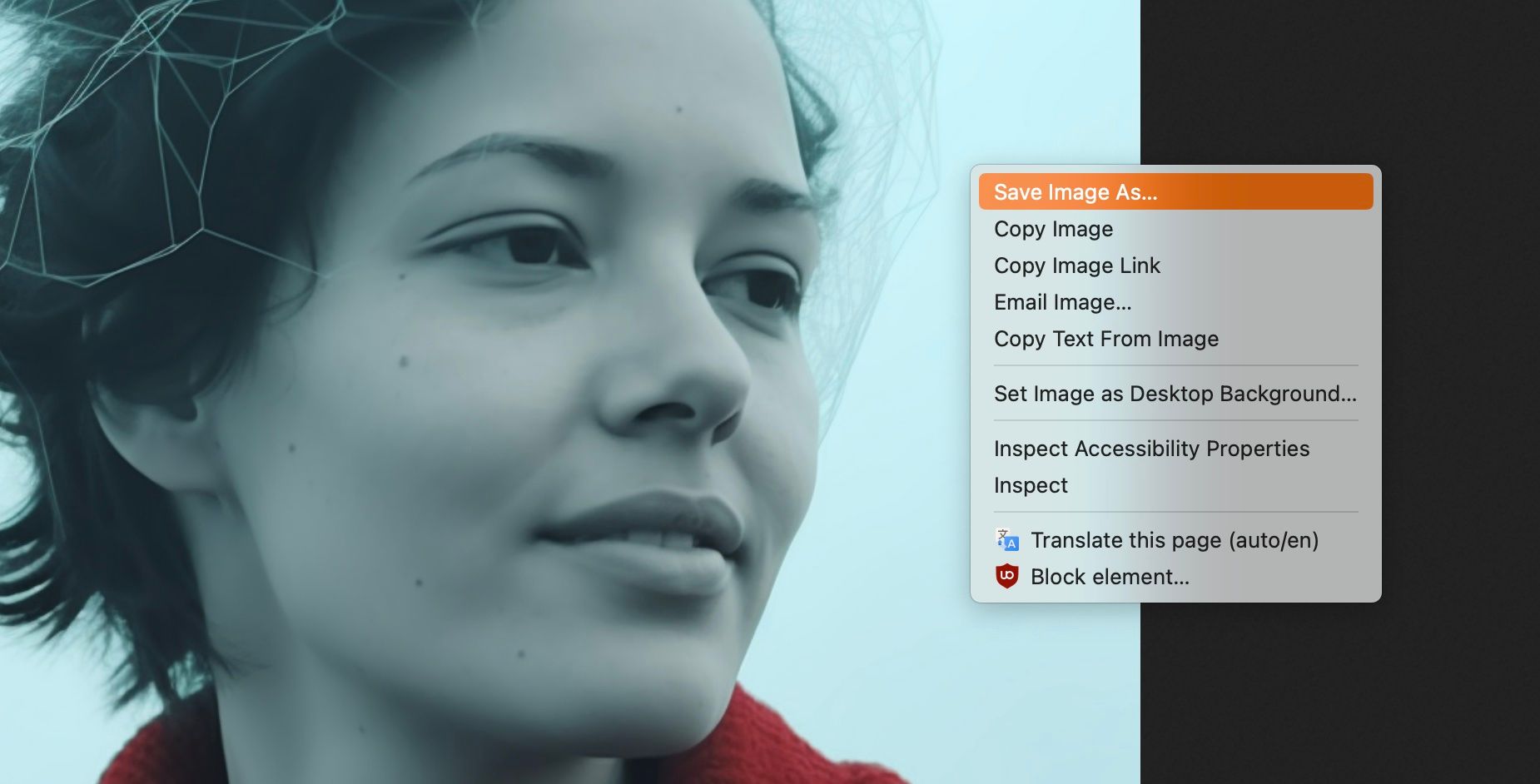
Ahora que tienes un autorretrato de IA, puedes cambiar tu foto de perfil de redes sociales por algo un poco más divertido. También puedes utilizar autorretratos con IA para proteger tu privacidad. Al crear una imagen a tu imagen para cuentas públicas, puedes reservar fotografías reales para amigos y familiares cercanos.
